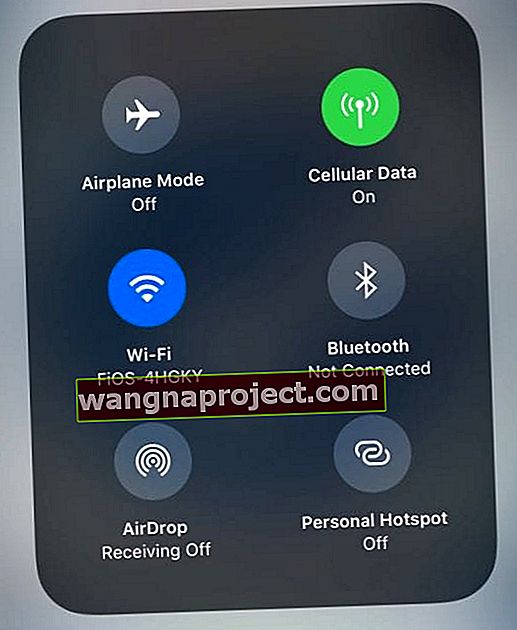Wielu z nas uwielbiało i korzystało ze skrótów Flashlight lub Night Shift w Control Center w iOS 10. Były one łatwe do znalezienia i łatwe w użyciu, wszystko od prostego przesunięcia w górę, aby uzyskać Centrum sterowania. Ale potem Apple wypuszcza iOS 11, a wraz z nim kilka ukrytych przełączników dla rzeczy, które widzieliśmy w naszym Centrum sterowania iOS. Zrozumienie jest łatwe. A jeśli tak, nie jesteś sam. Codziennie otrzymujemy kilka komentarzy lub e-maili od naszych czytelników z pytaniami, gdzie jest przełącznik nocnej zmiany biegów w iOS 11. Dobrą wiadomością jest to, że równie łatwo jest przekwalifikować się do wszystkich tych nowych lokalizacji skrótów. 
Więc przejdźmy do tego!
Naciśnij i przytrzymaj, aby przejść do centrum sterowania
Nowością w Centrum sterowania w iOS 11 jest to, co Apple wywołuje, naciskając, aby kontrolować więcej. Zwykle ta czynność powoduje wyświetlenie podmenu dodatkowych opcji lub pojedynczego przełącznika, który zapewnia większą kontrolę nad wybraną funkcją - na przykład sterowanie głośnością lub ustawianie timera. W przypadku telefonów z funkcją 3D Touch oznacza to, że naciskasz głęboko, aby zobaczyć więcej poleceń. W przypadku iPhone'ów bez 3D Touch i wszystkich iPadów oraz iPodów Touch naciśnij i przytrzymaj, aby zobaczyć więcej elementów sterujących.
Gdzie jest przełącznik zmiany nocnej w My Control Center?
Jeśli zauważysz, że w iOS 11 Night Shift nie jest już dostępny w Twoim Centrum sterowania, zapewniamy Ci ochronę. Znajdź go, przesuwając w górę Centrum sterowania (lub przesuwając w dół od prawego górnego rogu w przypadku iPhone'a X) i lokalizując przełącznik przyciemniania jasności. Zamiast przesuwać go w górę lub w dół, naciśnij i przytrzymaj go z pewnym dodatkowym naciskiem lub w przypadku telefonów z 3D Touch, użyj tej ekskluzywnej funkcji iPhone'a. To przedłużone naciśnięcie otwiera widok z bliska na skalę jasności, a na samym dole znajduje się przełącznik do ręcznego włączania lub wyłączania funkcji Night Shift. Nie można ustawić harmonogramu zmiany nocnej ani dostosować temperatury kolorów; to tylko włączenie lub wyłączenie. 
Jeśli chcesz utworzyć lub dostosować harmonogram zmiany nocnej lub zmienić jego temperaturę barwową, nadal musisz to zrobić za pomocą opcji Ustawienia> Wyświetlacz i jasność> Zmiana nocna.
Gdzie jest przełącznik latarki w moim Centrum sterowania?
Jeśli masz funkcję Night Shift, ale chcesz użyć latarki swojego iPhone'a i nie możesz tego znaleźć, jest na to również łatwy sposób! W przeciwieństwie do poprzednich wersji iOS, Centrum sterowania iOS 11 ma pewne elementy, które można dostosować. Ta lista obejmuje dodawanie funkcji takich jak tryb niskiego zużycia energii, nie przeszkadzać podczas jazdy, nagrywanie ekranu, portfel Apple, rozmiar tekstu, aparat i oczywiście latarka. Aby przełączyć latarkę w Centrum sterowania, musisz najpierw dodać ją do swoich dostosowań. Wybierz kolejno opcje Ustawienia> Centrum sterowania> Dostosuj. Znajdź latarkę, naciśnij zielony znak plus (+), a zostanie ona dodana do listy dołączonych w Centrum sterowania. Wywołaj Centrum sterowania, aby je przetestować i sprawdzić, czy podoba Ci się umieszczenie ikony. 
Nie podoba Ci się intensywność Twojej latarki LED? Długo naciśnij ikonę latarki w centrum sterowania, aby wyświetlić suwak intensywności. Wsuwanie się zwiększa ilość światła, a zsuwanie je zmniejsza.
A jeśli nie podoba ci się miejsce, w którym system iOS automatycznie go umieścił, wróć do menu dostosowywania i dotknij trzech linii po prawej stronie nazwy i przesuń ją w górę lub w dół listy dołączonych przełączników. 
Nadal nie możesz znaleźć latarki?
Pamiętaj, że latarka jest dostępna tylko na iPhone'ach, iPadzie Pro 12,9 cala (2. generacji), iPadzie Pro (10,5 cala), iPadzie Pro (9,7 cala) i iPodzie touch.
To nie tylko skróty do latarki lub nocnej zmiany biegów; Istnieją inne fajne przełączniki i sztuczki w centrum sterowania! 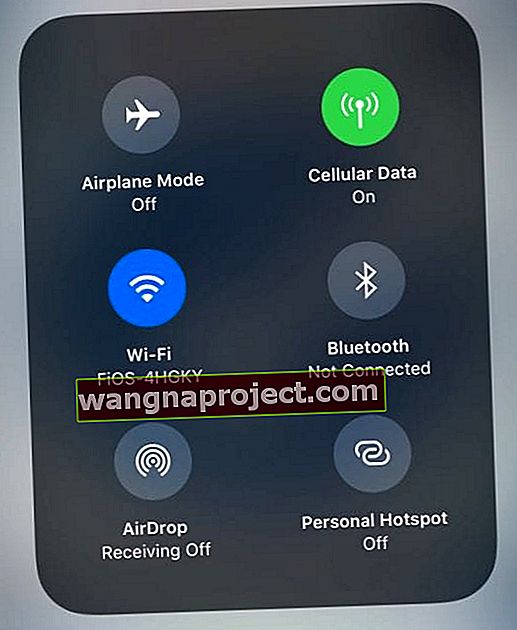
Apple wiele wkłada w projektowanie ikon naszego centrum sterowania iOS 11. Długie naciśnięcie działa nie tylko na Jasność! Długie naciśnięcie przycisku Muzyka powoduje wyświetlenie suwaka głośności i opcji menu AirPlay. Potrzebujesz AirDrop? Tak, kolejne długie naciśnięcie, ale tym razem w grupie sieci (to jest panel z Wi-Fi, Bluetooth, sygnałem komórkowym i trybem samolotowym). Długie naciśnięcie tego menu powoduje również wyświetlenie przełącznika Osobisty hotspot.
Istnieją również ukryte funkcje timera i aparatu przez długie naciśnięcie! Chcesz zrobić selfie lub zrobić zdjęcie w zwolnionym tempie? Nie ma problemu, po prostu uruchom Centrum sterowania i naciśnij głęboko ikonę aparatu, aby wyświetlić podmenu pełne funkcji! 
A jeśli korzystasz z funkcji ułatwień dostępu, ten przełącznik w Centrum sterowania dotyczy opcji rozszerzonych lub opcji 3D Touch! Szybko znajdź wszystkie włączone skróty ułatwień dostępu, bezpośrednio z Centrum sterowania.
Naciśnij głęboko Apple TV Remote, aby uzyskać wirtualny pilot na ekranie, który działa z tymi samymi gestami, co fizyczny pilot Apple TV. Jest to szczególnie miłe dla tych z nas, którzy często nie mogą znaleźć naszego pilota Apple TV (włącznie ze mną).
W Centrum sterowania jest jeszcze więcej ukrytych menu dla innych konfigurowalnych opcji. Zamiast wymieniać je wszystkie, skorzystajmy z jakiegoś dobrego, staromodnego odkrycia. Jeśli znajdziesz ukryte podmenu Control Center, które po prostu kochasz (lub nienawidzisz), daj nam znać w komentarzach.
Niektóre ostrzeżenia dotyczące Wi-Fi i Bluetooth w Control Center!
W poprzednich wersjach iOS (iOS 10 i starsze) przełącznik Wi-Fi w Control Center całkowicie wyłączał Wi-Fi. W systemie iOS 11 przełącznik Wi-Fi w Control Center odłącza tylko urządzenie od bieżącej sieci. To samo dotyczy Bluetootha. Jeśli chcesz wyłączyć jedną z tych funkcji w 100%, użyj aplikacji Ustawienia.
Podsumowując!
Centrum sterowania iOS 11 ma dużo głębi. Jednak przyzwyczajenie się do wszystkich nowych funkcji ORAZ dostęp do nich zajmuje trochę czasu. Czy wspomniałem, że jest cała masa prasy kontrolującej funkcje, o których nie rozmawiałem? Więc idź dalej, baw się dobrze i sprawdź, jakie opcje i dostosowania są dla Ciebie najlepsze. Na tym polega piękno iPhone'ów i urządzeń iDevices - stały się one dla nas wyjątkowe.
Alert spoilera!
W porządku, jeśli po prostu nie masz czasu lub chęci, oto krótka lista wszystkich funkcji Centrum sterowania, które obejmują ukryte menu - Strona główna, Kopia lustrzana ekranu, Notatki, Nagrywanie ekranu, Portfel, Aparaty słuchowe (jeśli dotyczy) i Tru Tone (dla iPada Pro 12,9 cala (2. generacji), iPada Pro (10,5 cala), iPada Pro (9,7 cala) i iPhone'a 8 / X.) Więc do dzieła - ruszaj na przygodę z iOS 11 i pozwól znamy Twoje odkrycia i przemyślenia.